ЕРР_БЛОЦКЕД_БИ_КССС_АУДИТОР грешка у Гоогле Цхроме-у
Понекад чак и један ред кода који недостаје или симбол може узроковати да се цела веб страница не учита. Овај случај је сличан. У неким случајевима, Гоогле Цхроме(Google Chrome) може да прикаже грешку која каже: ЕРР_БЛОЦКЕД_БИ_КССС_АУДИТОР(ERR_BLOCKED_BY_XSS_AUDITOR) . Ова грешка се јавља ако Цхроме(Chrome) открије необичан код на веб страници.
“This page isn’t working. Chrome detected unusual code on this page and blocked it to protect your personal information (for example, passwords, phone numbers, and credit cards). ERR BLOCKED BY XSS AUDITOR”
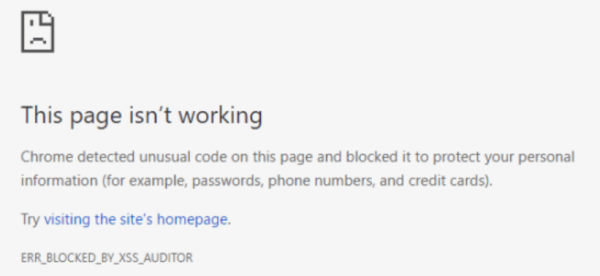
Данас ћемо погледати различите методе које ће нам помоћи да поправимо ову грешку.
ЕРР_БЛОЦКЕД_БИ_КССС_АУДИТОР Цхроме(ERR_BLOCKED_BY_XSS_AUDITOR Chrome) грешка
У овом случају, погледаћемо две методе да поправимо ову грешку. Ове исправке су по једна за 2 случаја ако сте администратор и други случај ако сте крајњи корисник који прегледава веб.
1] Када сте администратор веб странице(1] When you are an administrator of the web page)
Ако сте администратор веб локације, можете покушати да поправите ову грешку додавањем само једног реда кода у заглавље ПОСТ(POST) подношења.
Ако ваша веб локација ради на ПХП(PHP) - у, можете покушати да унесете следећи код,
header('X-XSS-Protection:0');
А ако ваша веб локација ради на АСП.НЕТ(ASP.NET) , можете покушати да унесете следећи код,
HttpContext.Response.AddHeader("X-XSS-Protection","0");
2] Када нисте администратор веб странице(2] When you are not an administrator of the web page)
Можда можете контактирати власника веб локације и пријавити грешку.
Привремено можете да се пребаците на други прегледач или на крају можете да онемогућите КССС Аудитор(XSS Auditor) на Гоогле Цхроме-(Google Chrome) у .
Да бисте то урадили, потребно је да копирате следећу путању:
к64 оперативни систем(x64 Operating System)
"C:\Program Files\Google\Chrome\Application\chrome.exe" -disable-xss-auditor
к86 оперативни систем(x86 Operating System)
"C:\Program Files (x86)\Google\Chrome\Application\chrome.exe" -disable-xss-auditor
Затим кликните десним тастером миша било где у Филе Екплорер(File Explorer) - у или на радној површини(Desktop) .
Сада изаберите Ново > Пречица.

У ово прво поље за путању унесите одговарајућу путању дату горе.
Кликните на Нект (Next ) и пратите упутства на екрану.
Ово ће створити пречицу за Гоогле Цхроме(Google Chrome) где год то желите.
Међутим, ово се може сматрати привременим решењем више од поправке, али ће бити од помоћи када је кориснику очајнички потребно.
Related posts
Гоогле Цхроме не реагује. Желите ли га поново покренути?
Како да поправите грешке при преузимању датотека у прегледачу Гоогле Цхроме
10 најбољих тема за Гоогле Цхроме претраживач
Како променити подразумеване поставке штампања у Гоогле Цхроме-у
Како уништити профил на затварању претраживача у Гоогле Цхроме-у
Како уклонити дугме Глобал Медиа Цонтрол са траке са алаткама Гоогле Цхроме-а
Како омогућити или онемогућити дугмад за померање картица у Гоогле Цхроме-у
Како да онемогућите Гоогле ФЛоЦ (Приваци Сандбок) у Цхроме-у
Проблеми са Гоогле Цхроме-ом и проблеми са Виндовс 10
Како омогућити нови кориснички интерфејс Материал Десигн за Гоогле Цхроме претраживач
Како да увезете или извезете Гоогле Цхроме обележиваче у ХТМЛ датотеку
Омогућите режим приказа две странице за ПДФ у Гоогле Цхроме ПДФ Виевер-у
Гоогле Цхроме се аутоматски отвара када се рачунар покрене
Гоогле мапе не раде на Цхроме-у у оперативном систему Виндовс 10
Гоогле Цхроме испоручује функцију куповине на мрежи за наручивање једним додиром
Како да онемогућите Гоогле Цхроме софтверски Репортер алат
Поправите заостајање и споро отварање Гоогле Цхроме-а у оперативном систему Виндовс 11/10
Поправи поруку о грешци ЕРР_ЦАЦХЕ_МИСС у Гоогле Цхроме-у
Зауставите Гоогле Цхроме да ради у позадини
Поправи ЕРР_ССЛ_ПРОТОЦОЛ_ЕРРОР у Гоогле Цхроме-у
